【初めてのDeFi】XDC上の『Fathom』でカンタン実践講座❸ ~FTHMステーキング 編~

こんにちは、マスオです。
前回はFathomで「通貨の交換(スワップ)」を行う方法を紹介しました。
今回は「FTHM」という通貨を使って「ステーキング」を行っていきます。
まず、この「FTHM」とはどんな通貨か、ステーキングの意義は何か、について最初に簡単にお伝えします。
FTHMトークンとは?
▶ ざっと説明すると・・・
一言で言って 『Fathomが発行する株式トークン』
・FathomはDAO(分散型自律組織)であり、その運営のために発行されるトークン
・この種のトークンを"ガバナンストークン"という
👉 株式会社=株式 DAO(分散型自律組織)=ガバナンストークン
・ガバナンストークンの機能は、2つの点で株式に似ている
① "配当"をゲット(ステーキングでの利回り)
② "議決権"をゲット(FTHMと別のトークン「vFTHM」で投票可能)
👉「vFTHM」は①のステーキングのおまけで獲得できます
▶ その投資価値はどこ・・・?
❶ 超高利率のステーキング(35.71%から下がっていきます)
❷ トークン自体の値上がり
❸ 同類(ライバル)トークンはMakerDAO発行の「MKR」
※この時価総額に追いつけ追い越せ、というのが当面の目標
❹ Fathomは貿易などの実世界資産トークンを活用する場
それゆえ「RWA銘柄に分類」👈最大トレンド
❺ 賛成票を投じるのに"最低1,000,000vFTHM必要"から来る需要 etc・・・
▶ 公式ホワイトペーパーもご参照!(ただし、変更が予想されます)
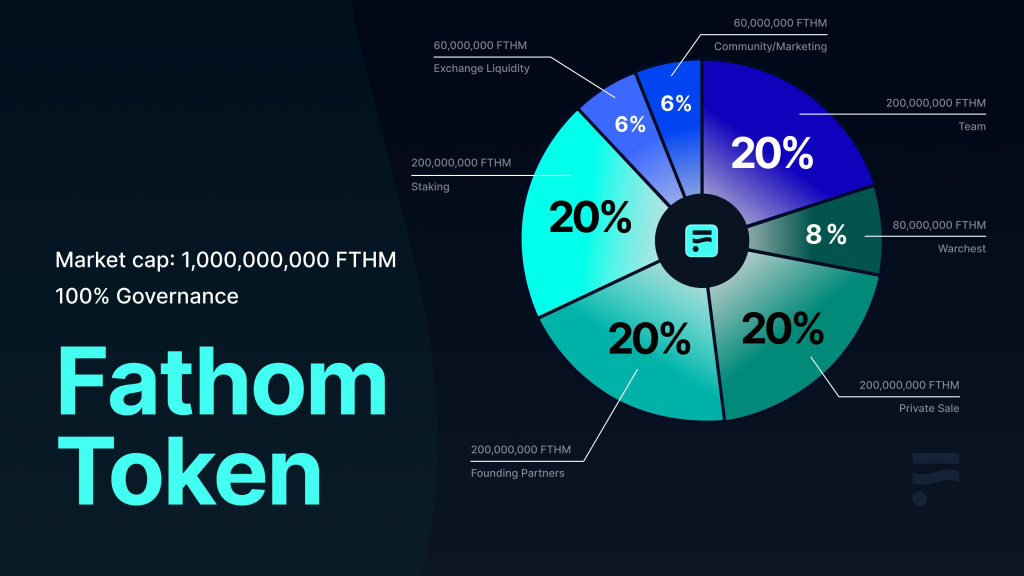
(https://gist.github.com/BaldyAsh/3676a18b003758057f634c9af2cfe49a#432-fathom-governance)
⓪「FTHM」をウォレットに入れる(事前準備)
2023年12月29日現在、FTHMトークンはBitrueでのみ入手可能です。
いずれFathomでもスワップして入手可能になると思います。
また、使えるウォレットにはXDCPay、D'CENT、メタマスクなどがあります。
ただし、今回は便宜上XDCPayを使って進めます。
では、準備のために以下2つを行ってください。
1. FTHMを「Bitrue→XDCPay」経由で送金する
2. XDCPayで「FTHM」「vFTHM」を表示する
(2.は以下のような状態にすることを言います)
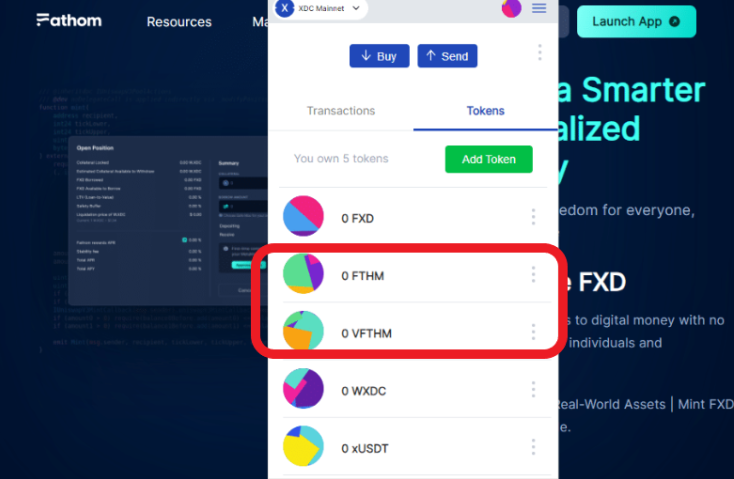
そのための詳細は、以下の「Fathomの解説❶」の項目3にまとめています。ご参照ください。
それでは、FTHMステーキングの手順を説明していきます。
❶アプリを立ち上げる
Fathom(https://www.fathom.fi/)のサイトに行きます。
赤枠のどちらかをタッチすればアプリが起動します。
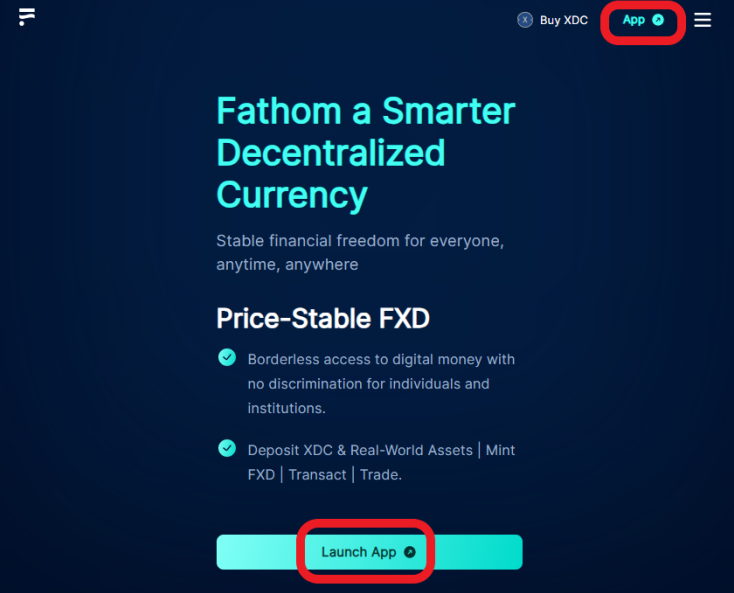
❷「DAO」に画面を切り替える
FTHMステーキングでは「DAO」を選択します。
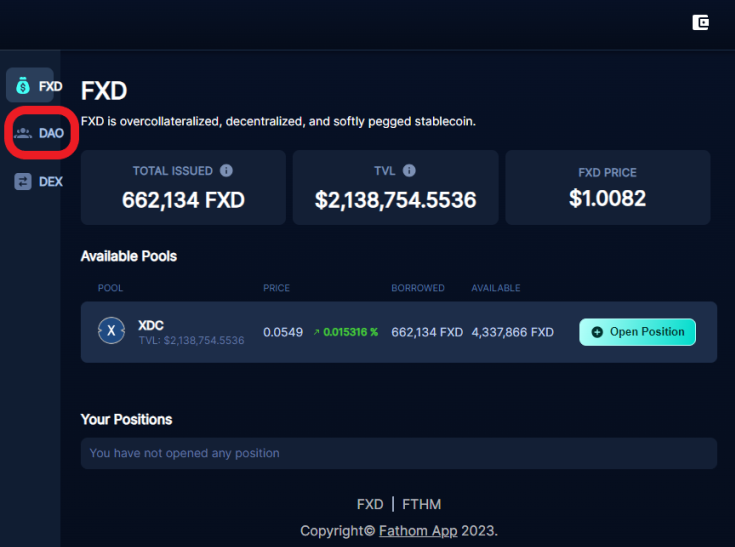
❸画面の確認をする
①「Staking」画面であること、②利率、③ウォレットの残高、を確認。
③はウォレットを接続すれば残高が反映されます。
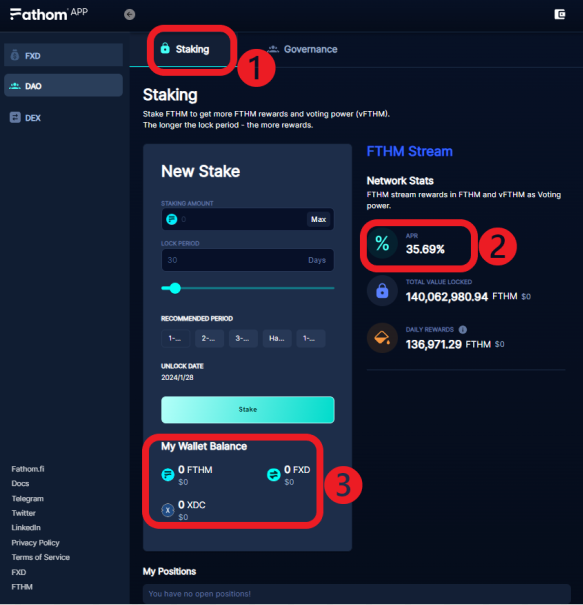
❹ウォレットを接続する
①をタッチ、②で「XDCPay」を選択します。
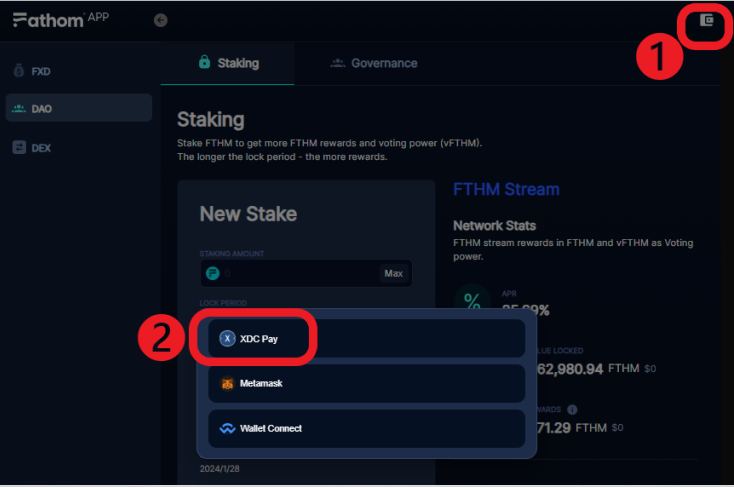
※追記※(2024年1月上旬現在、この表記には変更が加えられ、XDCPayが表示されていませんが、XDCPayで引き続き操作可能です。この場合メタマスクを選択してください!)
👉XDCPayとメタマスクは構造上互換性があります。以下の通りXDCアドレスが「0xアドレス(イーサリアム表記)」に変わっているとお気づきかと思いますが、XDCPay立場では「xdc…」となるものは、メタマスク立場では「0x…」と表記されます。これらは同一宛先を表します。私のXDCPayアドレスは以下の通りに現在表示されています。(接続時に画面右上が)
❺残高が反映されるのを確認する
先ほど「0」でしたが、これで反映されました。(FTHMだけあれば十分です)
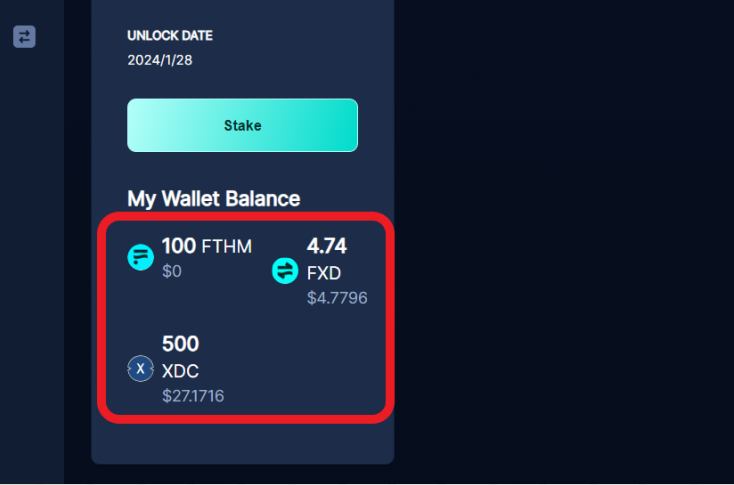
❻必要な数値を入力する
①にステーキングしたいFTHMの数量、②に預けたい期間、③「Stake」を押す
今回は「100FTHM」を「1か月」預けることにします。
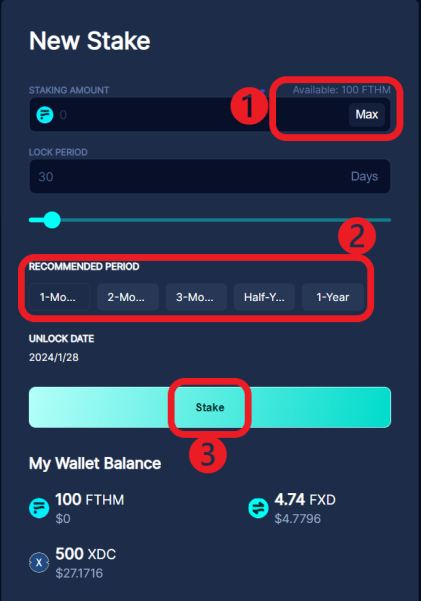
❼Submit(承認)する
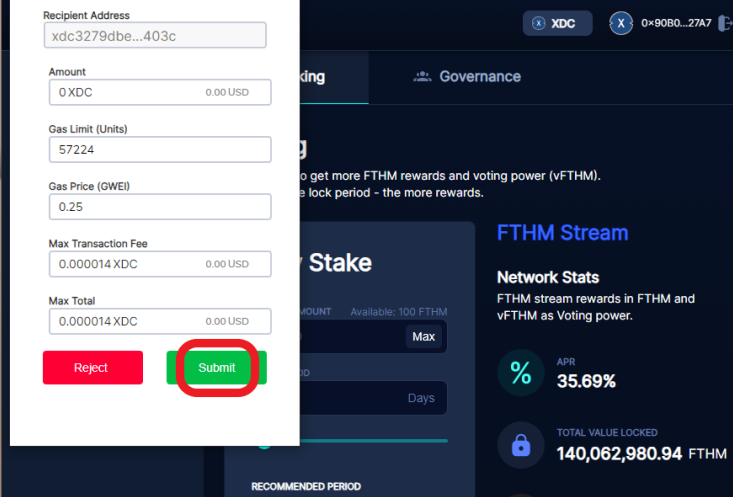
❽「Stake」されたか確認する
①はステーキング満期の日付、②は副産物としてすぐもらえる投票トークン「vFTHM」の量
※ちなみに「100 FTHM」全て預けたことでFTHMの残高は「0 FTHM」になっています。
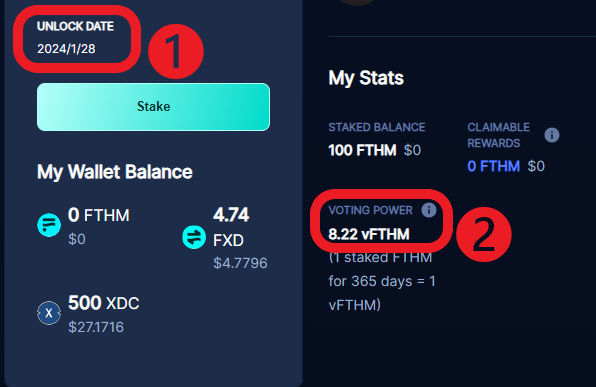
❾ウォレットを確認する
ウォレットの残高が、①FTHMは「0」になり、②vFTHMが「8.22」になっています。
余談ですが、②でTVL(Fathomに預けた総資産額)が「100」増えているのが確認できます。
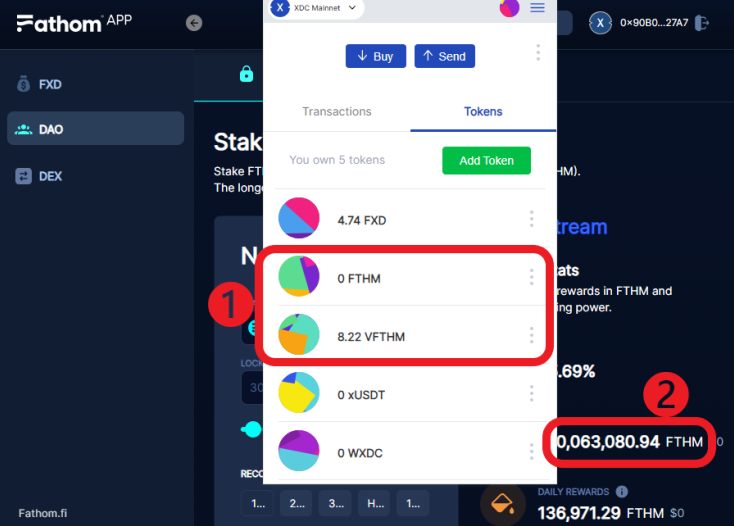
❿ステーキング満期を迎えたら・・・(参考資料)
こちらは参考材料です。
私が以前に「999FTHM」を1か月ステーキングして満期を迎えた実例、
正確には、満期を少し超えて「Unstake(ステーキング解除)」した場合の、一連の流れをご紹介します。
この過程で色々と分かってきます。
以下の3枚のスライドが一連のフローです。ご参考ください!
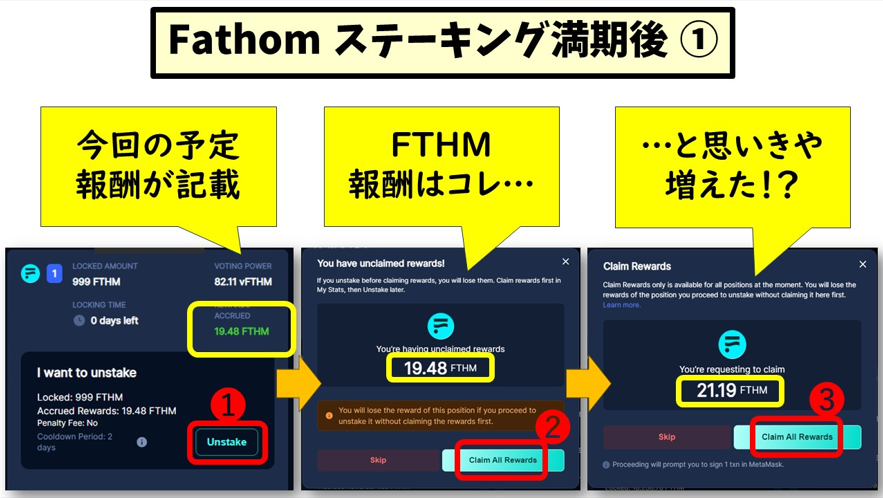
👉③で予定報酬「19.48」よりも多くもらえているのは、ステーキング解除が送れたため、延長された分の利率も自動配布してくれて「21.19」になっているということです。
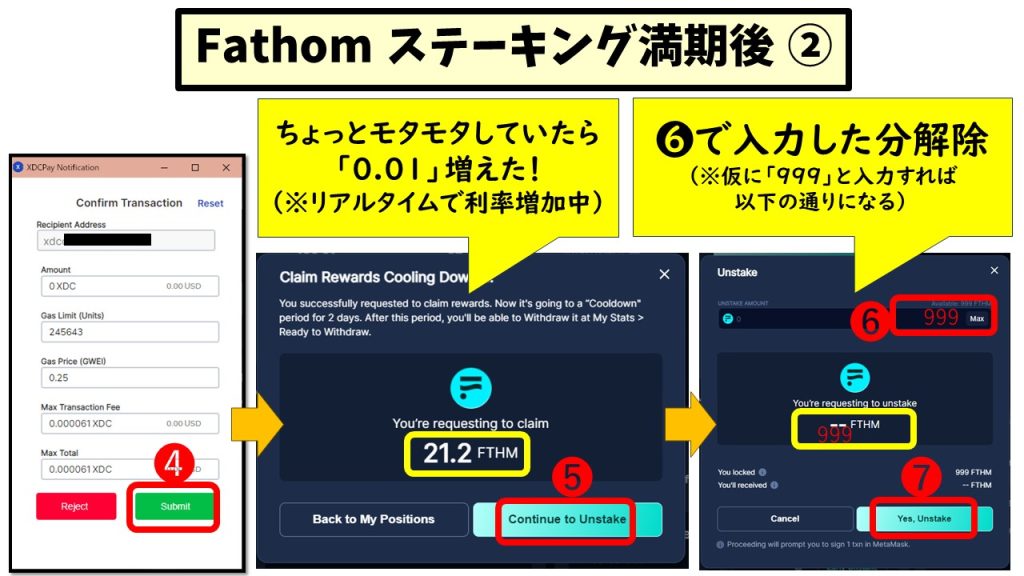
👉瞬間で「21.19」から「21.2」、と「0.01」増えているのは、まさにリアルタイムで報酬が増えている証拠になります。
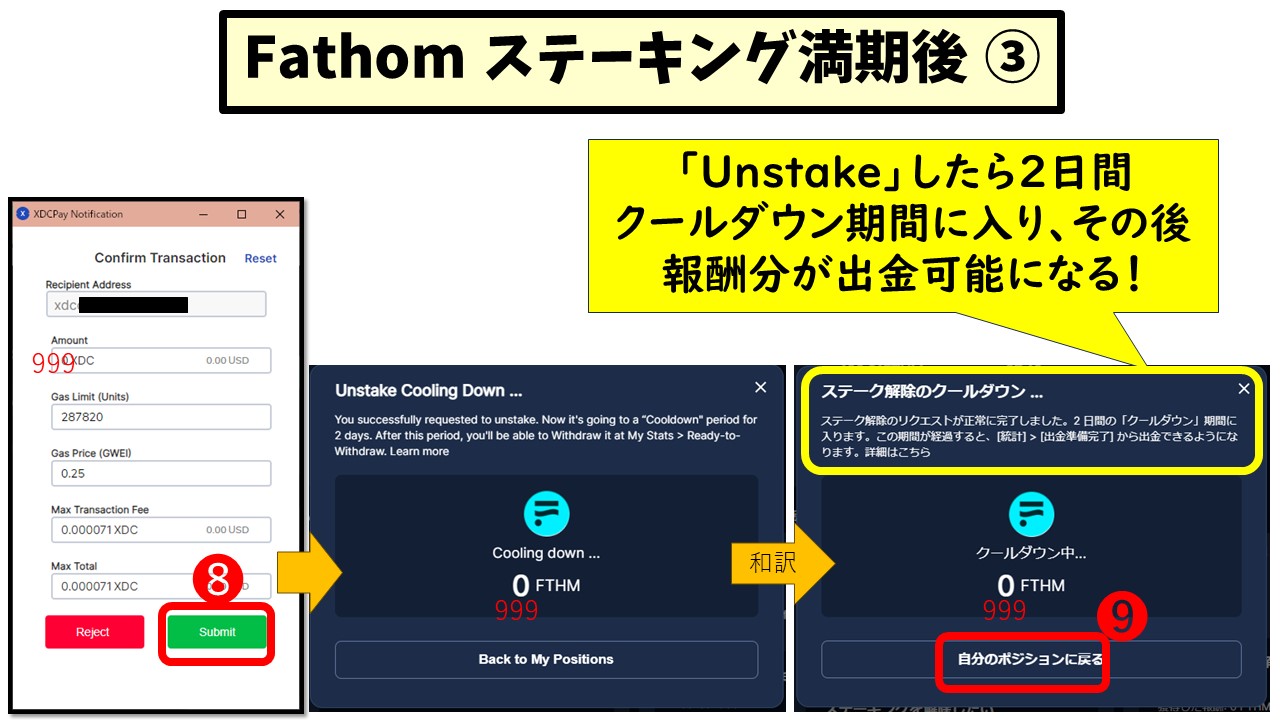
👉「ステーキング解除」をしてすぐにウォレットに反映されるわけではないのでご注意ください!
ステーキング満期の時期、忘れずにカレンダー等にチェック推奨です!
以上です。
何かあればコメント欄でご質問をお待ちしております!
次回、第4回はFathomでの流動性提供の方法を説明していきますので宜しければお付き合いください!
なお、D'CENTウォレットでもFTHMステーキングは可能です✨
正規品:ハードウェアウォレット『D'CENT wallet』 ※10%程度の割引リンクをお預かりしています。ご活用ください!!
❶1つの購入
❷2つの購入(送料がまとめられます)
★第1弾動画『ハードウェアウォレットの購入方法、安全な初期設定について』
★第2弾動画『ハードウェアウォレットの有事の操作について』
★第3弾動画『新トークン・NFT・ウォレット内通貨の交換などについて』




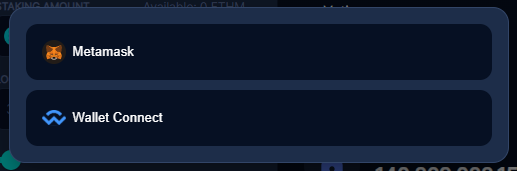





以前、X(旧ツイッター)でD`CENTウォレット購入のリワードのcoreumを、マスオさんがcoreと誤記されていたのを僭越ながら指摘させて頂いたものです。マスオさんの1ファンとして情報いつもありがたく拝見しております。本当にありがとうございます。
このブログ(【初めてのDeFi】XDC上の『Fathom』でカンタン実践講座❸ ~FTHMステーキング 編~)にて、「なお、D'CENTウォレットでもFTHMステーキングは可能です」と記載ありますが、私もそれ(D'CENTでFTHMステーキング)を進めてみましたが、いざウォレットをコネクトさせようとすると、コネクト先の候補にD'CENTがなくそれ以上進めませんでした。私のやり方が間違っていたり、そもそも基本的な前提となる知識が足りない可能性は大いにありますが、取り急ぎご報告させて頂きます。XDCPayで進めています。
その節はどうもありがとうございました!ファンというお言葉に慣れず恐縮するばかりです。
FTHMをDCENTでお試しされたのですね!DCENTの場合は「Wallet Connect」に対応していますので、そちらをご活用ください!
やり方は、Fathomの右上ウォレットアイコン→「wallet Connect」→QRコード表示→DCENTアプリを開く→Discover画面の左上アイコンタッチ→QRコードを読み込ませる→接続完了
ご不安でしたらぜひ、DCENTのアプリバージョンで試して取り組んでみてください!
今後ともよろしくお願いいたします。
上記の方法はパソコンです。
また、スマホのみの場合は、ウォレットのDiscover画面の上部URL入力欄に「https://dapp.fathom.fi/#/dao/staking」→接続ネットワーク「XDC」を選択→スマホ画面下部に出る「Wallet Connect」→DCENTを選択で可能です
もしもエラーが出た場合、再度Fathomサイトにすれば、右上にご自身のアドレスが表示されて、接続されたこと確認できるかと思います。ご参考ください!
返信遅れて失礼しました。DCENTの接続方法、丁寧にご説明頂きありがとうございます。既にXDCPayで接続しているので、それで進んでいきたいと思います。(ちょっとDCENT接続しようとしましたが、私のローテクが故か出来ませんでした。設定や携帯の型(古い)の影響もあるかもしれません。でもDCENTでの接続方法を知ることが出来ました。)取り急ぎ御礼申し上げたく、コメント残させて頂きます。